Hogyan kell használni CCleaner
Miután telepítette CCleaner. akkor van értelme, hogy néhány itt található beállításokat. És még mindig a kezelést CCleaner. Nem lesz nehéz, még egy kezdő, de még mindig úgy néhány fontos pontot.
Tab „tisztítás”
Ez a lap jellemzői elsősorban a merevlemezen tisztítani. Akkor kattintson a „elemzés”, hogy mennyi és milyen adatokat lehet tiszta programot. Ezután meg kell kattintani a „tisztítás” és ellenőrizze, hogy valóban törölni szeretné az adatokat a program által kínált.
Ugyanakkor állandó használat vagy a „elemzés” gombot, további megerősítést nem lesz szükség. Ezért, amikor megkérdezte, hogy erősítse meg, érdemes megjegyezni, kullancs „Ne jelenjen meg többé ez az üzenet”.
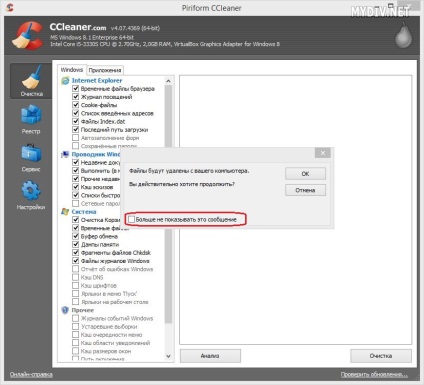
Tab „Regisztráció”
Itt fogjuk tisztítani a registry. Először meg kell, hogy kattintson a „keresés problémák”, és így kell csinálni mindig. Minden problémákat talált automatikusan kijelöli. Most kattintsunk a gombra „Edit ...”. A program kínál nekünk másolatot a változásokat. Mindenképpen kattintson az „Igen” és a módosítások mentéséhez. Registry egy bonyolult dolog, és néha problémát okozhat, ezért jobb, hogy képes legyen visszatérni mindent vissza.
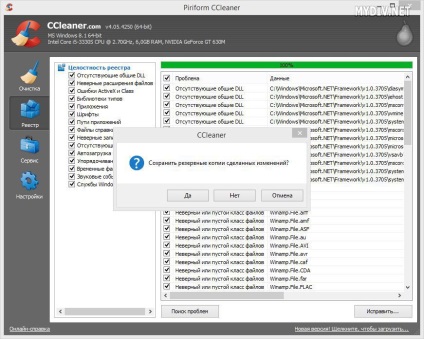
Tab "Service"
Rákattint erre a lapra, láthatjuk több szakaszára.
- A szakasz „Program eltávolítása” tartalmaz egy listát az összes telepített programok a számítógépen. Kiválasztása az egyik program tudjuk végezni rajta valamilyen műveletet. Annak érdekében, hogy távolítsa el a programot a számítógépről van szüksége, kattintson az „Eltávolítás”. Megjegyezzük, hogy a „Remove” gomb törli a rekordot a program, de a program a számítógépen marad. „Átnevezés” gomb lehetővé teszi, hogy módosítsa a nevét a listában. Elmondhatjuk, hogy az utolsó két gomb nem hordoznak semmilyen különleges előnyöket.
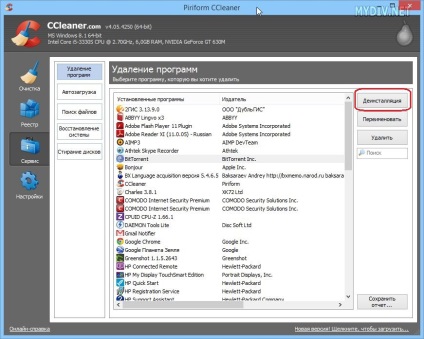
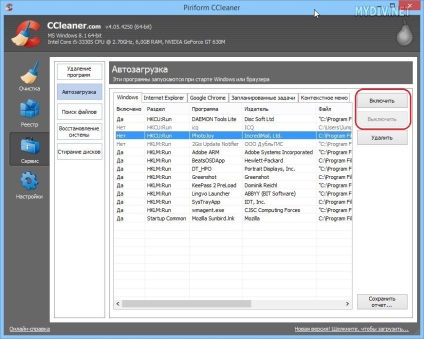
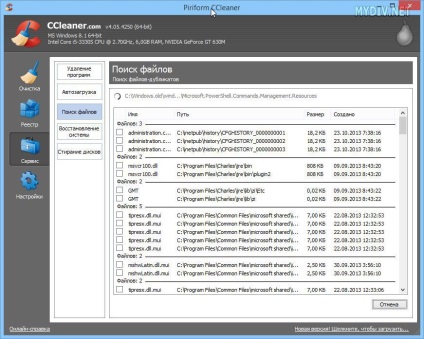
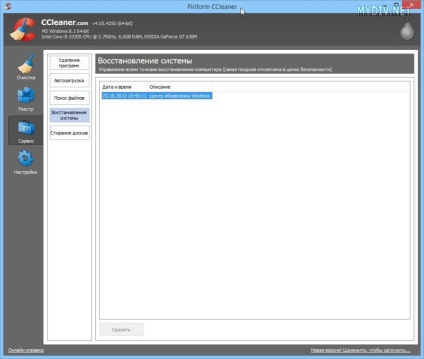
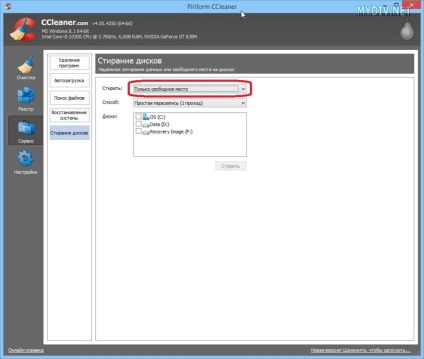
Tab „Beállítások”
Ebben a cikkben a beállítás nem kell figyelembe venni, mint tette azt egy másik léptető rukovodtsve.